در این مطلب به مرور تمامی روشهای موثر برای حل مشکل قطع شدن تماس های تلفنی و اینترنتی در گوشی های اندرویدی میپردازیم.
وقتیکه قصد دارید از طریق گوشی اندرویدی خود، با شخصی تماس بگیرید، اما به هر دلیلی، اتصال قطع میشود و تماس شما نیمهکاره باقی میماند، میتواند بسیار آزاردهنده باشد. برای رفع این مشکل، اولین اقدام شما میتواند جابجایی به مکان دیگر و تلاش دوباره باشد که در بسیاری از موارد، گرهگشا خواهد بود. با این حال، دلایل دیگری وجود دارند که میتوانند باعث قطع شدن ناگهانی تماس تلفنی در گوشی اندرویدی شوند که ارتباطی با اتصال تلفن ندارند.
قطع غیرمنتظره تماس های تلفنی میتواند ناشی از عواملی شامل خطای انسانی و نقص فنی گوشی باشند. رفع مشکل ممکن است مستلزم ورود به تنظیمات گوشی شما، حذف بهروزرسانی برنامهها یا تغییراتی در دستگاه اندروید باشد. سایر مشکلات نیز احتمالا برای رفع، به پشتیبانی نیاز دارند که تولیدکنندگان و اپراتورهای مختلف گوشیهای اندرویدی، همگی فهرستی از راهحلهای بالقوه را ارائه دادهاند که میتوانند کارساز باشند.
قطع شدن تماس تلفنی در گوشی های اندرویدی، معمولا ناشی از عدم پوشش مخابراتی است

با توجه به توضیحات صفحات پشتیبانی برندهای مشهور گوشی های اندرویدی، قطع شدن تماس اغلب زمانی اتفاق میافتد که در منطقهای خارج از پوشش مخابراتی اپراتور قرار داشته باشید. برای دریافت یک تماس بینقص، باید در مجاورت برج تلفن همراه قرار بگیرید. با این حال، برخی از موانع میتوانند در برقراری اتصال اختلال ایجاد کنند که از جمله آنها میتوان به موانع فیزیکی نظیر ساختمانهای بلند یا درختان اشاره کرد.
همچنین ممکن است در یک منطقه شلوغ و پرتراکم قرار داشته باشید که در آن افراد زیادی در حال برقراری تماس تلفنی هستند؛ این عامل نیز میتواند باعث مشکلات اتصال و قطع شدن تماس تلفنی گوشی شود. اگر شک دارید که موقعیت مکانی ارتباطی شما با موارد مربوط به پوشش مخابراتی در ارتباط است یا خیر، به مکانی بروید که شلوغتر است و موانع فیزیکی کمتری دارد.
در راستای مشکلات پوشش مخابراتی، ممکن است اپراتور تلفن همراه شما نیز به نوعی دچار قطعی شود. در برخی موارد که تماس تلفنی شما برای مدتی طولانی، به عمد یا غیرعمد، ادامه دارد، برخی از شبکهها ممکن است به طور خودکار، پس از چند ساعت اتصال را قطع کرده تا از شمارهگیری تصادقی و هزینههای بیش از حد تماس جلوگیری کنند. در این صورت، بهتر است با ارائهدهنده خدمات تلفن همراه خود تماس گرفته و در مورد مشکلات قطعی پرسوجو کنید و همچنین اطلاعاتی در مورد مناطق تحت پوشش و سایر پروتکلهای پایان تماس را دریافت کنید.
ممکن است نیاز باشد تنظیمات گوشی اندرویدی شما بهروز شود
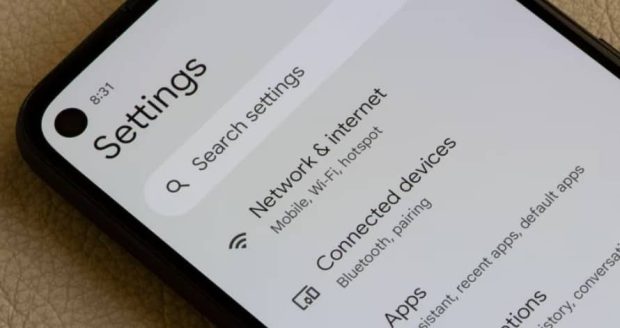
افرادی هستند که برقراری تماس از طریق اینترنت (تماس وایفای) را ترجیح میدهند که البته نیاز به اتصال سلولی یا Wi-Fi دارد. اگر تماسهای صوتی از طریق اینترنت، دچار اختلال یا قطعی است، باید سعی کنید روتر وایفای خود را مجدد ریست یا تنظیم کنید، به شبکه دیگری متصل شده یا تلفن خود را مجددا راهاندازی کنید. اگر هیچیک از این تلاشها جواب نداد، موارد زیر را دنبال کنید:
- به بخش Settings رفته و گزینه System Settings را انتخاب کنید.
- گزینه Back up and reset را انتخاب کرده و بر روی Reset Phone ضربه بزنید.
- روی “Reset network settings” ضربه بزنید تا اتصال وایفای، بلوتوث و شبکه تلفن همراه گوشی شما مجددا راهاندازی شوند. بسته به مدل گوشی اندرویدی شما، نام منوها ممکن است متفاوت باشند.
اپراتورهای تلفن همراه، به طور معمول بهروزرسانیهایی را انجام میدهند که ممکن است مشکلات رایج تلفن اندرویدی شما را برطرف کند، این میتواند شامل اتصال تماس نیز باشد. در حالیکه برخی از این آپدیتها به طور خودکار نصب میشوند، اگر فکر میکنید که سیستمعامل گوشی شما به آن نیاز دارد، میتوانید آنرا به صورت دستی بهروزرسانی کنید. برای انجام این کار با ورود به بخش Setting و انتخاب About phone، بررسی کنید که آیا نسخه اندروید گوشی شما به روز است یا خیر.
اگر بهروزرسانی در دسترس بود، باید کلیدی وجود داشته باشد که از طریق آن بتوانید آپدیت را دانلود و سپس نصب کنید. اگر همچنان مشکل تداوم داشت، ممکن است لازم باشد که تماس وایفای را غیرفعال کرده و به روش قدیمی تماس برقرار کنید. برای غیرفعال کردن این تنظیمات، وارد برنامه phone شوید، سپس روی نماد سه نقطه ضربه زده و گزینه Settings را انتخاب کنید. سپس بر روی Wi-Fi Calling ضربه بزنید و با فشار بر روی کلید، آنرا غیرفعال کنید. توجه داشته باشید که این ویژگی خاص ممکن است برای اپراتور تلفن همراه شما وجود نداشته باشد.
ممکن است مشکلی در برنامه تماس وجود داشته باشد

اگر از پیامرسان شخص ثالث یا برنامههای تماس صوتی استفاده میکنید و با قطعی مواجه هستید، احتمالا مشکل از برنامه است. با خروج از اپلیکیشن و راهاندازی دوباره آن، اقدام به برقراری تماس تلفنی کنید. همچنین، فروشگاه گوگل پلی را برای نسخه جدیدتر برنامه بررسی کنید و در صورت وجود، آنرا آپدیت کنید. این کار معمولا مشکل قطع شدن تماس تلفنی در گوشی اندرویدی را برطرف خواهد کرد.
روش دیگری که میتوان امتحان کرد، روشن و سپس خاموش کردن حالت هواپیمای تلفن اندرویدی است که راه مناسبی برای تنظیم مجدد و سریع اتصال شبکه دستگاه شما است. به سادگی روی صفحه اصلی گوشی، انگشت خود را به پایین کشیده و پس از نمایش اعلانها، روی گزینه “Airplane Mode” ضربه بزنید تا فعال شود. 10 ثانیه منتظر بمانید و سپس روی آن مجددا ضربه زده تا خاموش شود. در این حین، منتظر بمانید تا گوشی شما دوباره به شبکه مخابراتی وصل شود، سپس یک تماس تلفنی برقرار کرده و ببینید که آیا مشکل برطرف شده است یا خیر.
ممکن است گوشی شما مشکل سختافزاری داشته باشد

در حالیکه اغلب مشکلات مربوط به قطع شدن تماس تلفنی به مشکلات شبکه یا نرمافزار مربوط میشوند، این احتمال نیز وجود دارد که مشکلی در گوشی اندرویدی شما وجود داشته باشد که باعث قطع شدن اتصالات میشود. به عنوان مثال، سیمکارت تلفن شما ممکن است به درستی در شیار خود قرار نداشته باشد یا شاید معیوب و قدیمی باشد. افتادن مکرر دستگاه و ضربه نیز میتواند باعث آسیب به سیمکارت و مکانیزمهای اتصال تماس های تلفنی شود.
برای عیبیابی، سیمکارت خود را بیرون آورده و به آرامی سطح فلز را با یک پارچه میکروفیبر خشک، تمیز کنید. پورت سیمکارت را نیز از وجود ذرات گرد و غبار پاکسازی کنید. سپس، سیمکارت را دوباره و به درستی وارد شیار کرده و ببینید که آیا مشکل برطرف میشود یا خیر. در صورت عدم رفع مشکل، سیمکارت را در یک دستگاه اندرویدی دیگر قرار دهید تا بررسی کنید که آیا خود سیمکارت نیاز به تعویض دارد یا خیر. اگر این روش نیز جواب نداد، ممکن است لازم باشد تلفن همراه خود را برای تشخیص مشکلات احتمالی نزد یک تعمیرکار خبره ببرید.
از Safe Mode برای کمک به تشخیص مشکل تماس در گوشی اندرویدی استفاده کنید

در صورتیکه تمامی روشهای بالا با شکست مواجه شدند، یک راه آزمایشی برای رفع مشکلات گوشی اندروید، خاموش کردن دستگاه و راهاندازی مجدد آن است. در صورتیکه این کار را انجام دادید و مشکل برطرف نشد، برخی از سازندگان تلفنهای اندرویدی، امکان راهاندازی در حالت ایمن (Safe Mode) را ارائه میدهند تا به تشخیص مشکلات گیجکننده تلفن کمک کنند. برای انجام این کار، کلید پاور گوشی خود را به مدت طولانی فشار دهید تا منوی پاور روی نمایشگر ظاهر شود. در مرحله بعد، گزینه “Power-off” را به مدت طولانی فشار دهید تا زمانیکه اعلان حالت ایمن را روی صفحه مشاهده کنید. سپس دستورالعملها را دنبال کنید، تا زمانیکه نشانگر روی صفحهنمایش وضعیت حالت ایمن دستگاه شما را تایید کند.
پس از راهاندازی مجدد گوشی اندرویدی خود در حالت ایمن، یک تماس تلفنی برقرار کنید و ببینید که آیا مشکل قطع تماس همچنان برقرار است یا خیر. اگر بهنظر میرسد که مشکل در حالت ایمن برطرف شده است، بدین معناست که احتمالا مشکل از برنامه نصب شده است. اگر تماسهای تلفنی همچنان در این حالت نیز قطع میشوند، ممکن است مشکلی باشد که تنها اپراتور تلفن همراه میتواند آنرا تشخیص داده و برطرف کند. اگر اخیرا ارائهدهنده تلفن همراه را تغییر دادهاید، ممکن است برای تنظیمات صحیح در تلفن اندرویدی خود به کمک نیاز داشته باشید. بنابراین، پیش از انجام ریست فکتوری، برای راهنمایی در مورد مراحل بعدی با اپراتور خود در ارتباط باشید.
 گجت نیوز آخرین اخبار تکنولوژی، علم و خودرو
گجت نیوز آخرین اخبار تکنولوژی، علم و خودرو 






